Tabla de Contenido
![]() Sobre el autor
Sobre el autor
![]() Artículos Relacionados
Artículos Relacionados
-
-
-
-
CONTENIDO DE LA PÁGINA:
- Pasos más fáciles para recortar un vídeo QuickTime
- Recortar un vídeo con QuickTime Player
- Recortar un vídeo QuickTime con iMovie
- Recortar un vídeo QuickTime con Clideo
- Cómo recortar QuickTime Video Preguntas frecuentes
Si utilizas un ordenador Mac, debes estar familiarizado con QuickTime Player. Esta herramienta, que viene con tu ordenador, permite a los usuarios reproducir vídeos, grabar la pantalla en Mac y editar vídeos fácilmente. Recortar vídeos es sólo una de sus impresionantes funciones. Si quieres recortar un vídeo, no tienes que esforzarte mucho.
Sin embargo, si la función de recorte de tu QuickTime no funciona correctamente, puedes utilizar algunas herramientas de terceros. En este artículo, te ofrecemos cuatro herramientas que pueden recortar un vídeo QuickTime. Además, te mostraremos cómo recortar vídeos QuickTime con estas herramientas.
Pasos más fáciles para recortar un vídeo QuickTime
La forma más fácil de recortar un vídeo QuickTime, o, MOV, es utilizar EaseUS RecExperts. Este grabador de pantalla para Mac y Windows se utiliza principalmente para grabar actividades en tu pantalla, pero en realidad se puede utilizar para hacer cambios básicos en tus grabaciones y vídeos de terceros.
Con esta herramienta, puedes recortar un vídeo MOV fotograma a fotograma, recortar una grabación de Teams, recortar una grabación de Zoom, etc. Si la utilizas para grabar un vídeo, puedes incluso establecer la división automática para que el vídeo se divida tras la grabación automáticamente.
Como grabador de pantalla, su función principal sigue siendo grabar la pantalla, grabar audio, grabar la webcam y grabar el juego. Consulta más información sobre ella a continuación.
Características principales:
- Graba la webcam como un vídeo con un clic
- Graba partidas con audio y webcam
- Dividir automáticamente un vídeo después de grabarlo
- Recorta fácilmente MP4, MOV, AVI, FLV, etc.
- Grabar audio al grabar la pantalla
Tras un conocimiento básico de EaseUS RecExperts, puedes descargarlo ahora desde el botón de abajo.
Descargar gratis Grabador de pantalla de EaseUS
Descargar gratisGrabador de pantalla de EaseUS
Trustpilot Valoración 4,7
Veamos a continuación cómo recortar un vídeo QuickTime con él.
Paso 1. Ejecuta EaseUS RecExperts y haz clic en "Grabaciones" para abrir el editor de vídeo incorporado.

Paso 2. Haz clic en "Importar" en la esquina inferior derecha y añade el archivo de vídeo de destino desde tu carpeta local.

Paso 3. Haz clic en "Editar" > "Recortar" para recortar el vídeo. Aquí puedes incluso recortar el vídeo fotograma a fotograma. Por último, guarda el vídeo editado.

Recortar un vídeo con QuickTime Player
Si eres usuario de Mac, es normal que tengas instalado QuickTime Player en tu dispositivo. Desarrollado por Apple, este software permite a los usuarios reproducir, editar y compartir vídeos. Incluso puedes utilizar QuickTime para grabar la pantalla con audio.
Recortar un vídeo en QuickTime Player es fácil, sólo tienes que arrastrar los tiradores amarillos para ajustar la longitud de tus vídeos. A continuación te explicamos cómo recortar un vídeo con QuickTime Player. Sigue los pasos que se indican.
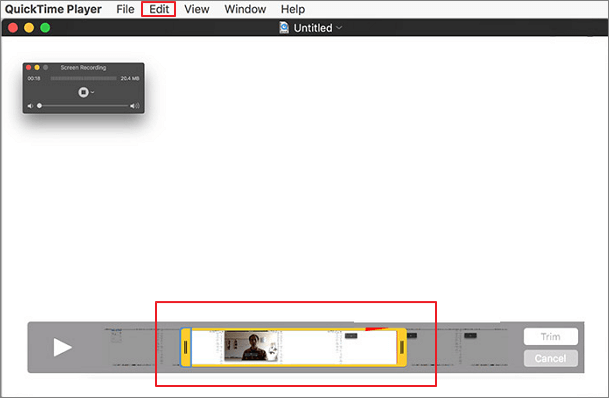
Paso 1. Inicia Quicktime y haz clic en el vídeo que quieras recortar para abrirlo.
Paso 2. Elige el menú desplegable "Editar" y selecciona "Recortar".
Paso 3. Arrastra los tiradores amarillos de la barra de recorte para seleccionar la parte del vídeo que quieras conservar.
Paso 4. Elige "Archivo" > "Guardar" para guardar el vídeo recortado en tu ordenador.
Recortar un vídeo QuickTime con iMovie
Otro recortador de vídeo que Apple ofrece a los usuarios de Mac es iMovie. Te ayuda a cortar segmentos de vídeo MOV, recortar archivos AVI, recortar MKV, etc. con simples clics. Además, contiene todas las funciones necesarias, como una potente herramienta de croma, maravillosos diseños de película y mucho más.
Además, iMovie permite recortar archivos MOV u otros archivos de vídeo para eliminar los bordes no deseados de las imágenes. Ahora, vamos a comprobar cómo puedes recortar un vídeo MOV de QuickTime con esta herramienta.
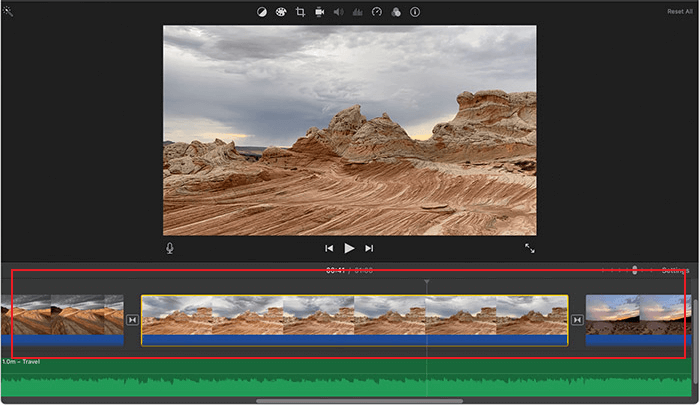
Paso 1. Carga tu vídeo MOV en iMovie. Desplázate por la línea de tiempo para localizar el clip MOV que quieres recortar.
Paso 2. Haz clic en "Ver" y "Zoom" para ampliar tu videoclip y ver más detalles y hacer el recorte más preciso. Pulsa "Comando +" o pellizca el trackpad.
Paso 3. Mantén el puntero sobre el inicio o el final del clip en la sección de la línea de tiempo. A continuación, guarda los cambios.
Recortar un vídeo QuickTime con Clideo
Clideo es un cortador de vídeo que puede recortar vídeos MOV online. Con esta herramienta, no tienes que descargar e instalar ningún software o aplicación en tu ordenador. Ofrece una interfaz intuitiva y funciones completas a cualquiera que la utilice.
Además, ofrece recorte gratuito para vídeos sólo si el tamaño del archivo es inferior a 500 MB. Ten en cuenta que no es un software gratuito de edición de vídeo sin marca de agua. Así que si quieres deshacerte de una marca de agua, o quieres editar archivos más grandes, tendrás que suscribirte a Clideo Pro. Sigue los pasos que se indican a continuación para empezar.
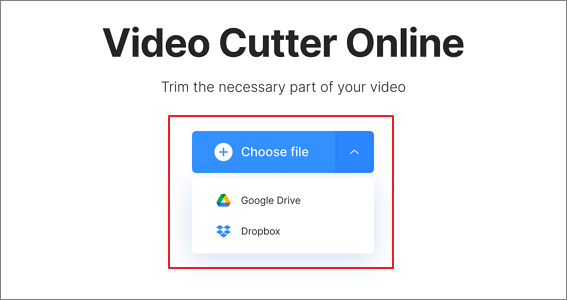
Paso 1. Ve al Recortador MOV de Clideo en cualquier navegador y pulsa el panel "Elegir archivo" para subir un vídeo.
Paso 2. Selecciona un fragmento utilizando los controles deslizantes o ajusta el tiempo manualmente.
Paso 3. Cuando hayas terminado, pulsa el botón "Cortar" y guarda los cambios.
Cómo recortar QuickTime Video Preguntas frecuentes
Comprueba las preguntas que suele hacer la gente. También se dan sus respuestas.
1. ¿Cómo recorto un vídeo QuickTime en un Mac?
Lo único que tienes que hacer es seguir los pasos que te damos a continuación:
- 1. Abre QuickTime Player y elige "Ver" y luego "Mostrar clips".
- 2. Haz doble clic en el vídeo que quieras recortar para abrirlo.
- 3. Arrastra los tiradores amarillos de la barra de recorte para seleccionar la parte del clip que quieras conservar.
- 4. Haz clic en "Recortar" y guarda el vídeo recortado.
2. ¿Puedo editar vídeos en QuickTime Player?
Sí, puedes hacerlo. QuickTime Player permite a los usuarios realizar ediciones comunes como recortar, reorganizar y girar el vídeo. Sólo tienes que abrir QuickTime Player y probar las funciones de edición.
3. ¿Puedes recortar el tamaño de un vídeo en QuickTime?
Sí, hay una función de recorte en "Editar". Sigue los pasos que se indican a continuación para recortar el tamaño de un vídeo en QuickTime.
- 1. Abre QuickTime y ve a la sección "Recortar y expandir".
- 2. Marca la opción "Activar recorte" y arrastra el borde del vídeo.
- 3. Selecciona una relación de aspecto de las predefinidas para decidir qué parte conservar.
- 4. Después, pulsa "Hecho" para guardar los cambios.
Conclusión
En este artículo, te ofrecemos cuatro formas viables de ayudarte a recortar un vídeo QuickTime. Mediante estos métodos, puedes recortar el vídeo en PC Windows, ordenador Mac e incluso online.
Entre todas las herramientas mencionadas, te sugerimos que descargues y utilices EaseUS RecExperts, ya que puede grabar la pantalla como un vídeo MOV con un solo clic y recortarla después.
Descargar gratis Grabador de pantalla de EaseUS
Descargar gratisGrabador de pantalla de EaseUS
Trustpilot Valoración 4,7
Sobre el autor
Luis es un entusiasta de la tecnología, cuyo objetivo es hacer que la vida tecnológica de los lectores sea fácil y agradable. Le encanta explorar nuevas tecnologías y escribir consejos técnicos.
Artículos Relacionados
-
La grabación no funciona Error 0x8232360f🧐Cómo solucionarlo
![Luis]() Luis
2025/07/18
Luis
2025/07/18 -
Cómo extraer audio de YouTube - ¡EaseUS RecExperts es el truco!
![Luis]() Luis
2025/07/18
Luis
2025/07/18
-
Cómo grabar vídeo en streaming con VLC [2025 Actualizado]
![Luis]() Luis
2025/11/19
Luis
2025/11/19 -
Cómo grabarte mientras juegas a un juego en PC - 3 consejos
![Luis]() Luis
2025/07/18
Luis
2025/07/18